10 korrigeringar för Android Auto Spelar inte musik från Spotify eller YouTube Music
Miscellanea / / April 02, 2023
Klockan är 21.30. Du är ute från jobbet. Det är tät trafik. Allt du vill höra är lite melodiös musik över de kakofoniska trafikljuden. Du ber Google Assistant att spela en låt. Men ditt ljudsystem ger upp dig. Nåväl, oroa dig inte! Vi har de här bästa sätten att fixa att Android Auto inte spelar musik.

Medan Android Auto har fler funktioner än Apple CarPlay, det är ganska instabilt. Du kan drabbas av frekventa frånkopplingar som leder till att musik inte spelas eller att ljudet fastnar. Men korrigeringarna av dessa problem är ganska lika. Så här kan du åtgärda ljudproblem med Android Auto.
1. Kontrollera din bilstereos volymnivå
Har du glömt det mest grundläggande steget? Om du vill lyssna på musik måste du naturligtvis se till att volymnivåerna på din bils huvudenhet är över noll. Ibland kan vi glömma enkla lösningar som denna när vi har bråttom.

Så, om du inte redan har gjort det, vrid upp volymratten i bilen och njut av ljud från Android Auto. Alternativt, om din bil har en mute-knapp, se till att den är avstängd.
2. Ändra standardmusikströmningstjänsten
Säg att du har en Spotify-prenumeration. Standardapplikationen för musikströmning är dock inställd på Apple Music. I det här fallet kanske Android Auto inte kan spela din begärda musik.
Så du måste välja en applikation som du har en prenumeration på. Så här ställer du in en standardmusikströmningstjänst för att avsluta dina problem med YouTube Music eller Spotify som inte fungerar med Android Auto.
Steg 1: Öppna appen Inställningar på din Android-enhet. Gå över till anslutna enheter.

Steg 2: Tryck på Anslutningsinställningar. Välj sedan Android Auto.


Steg 3: Välj nu alternativet Anpassa startprogram.
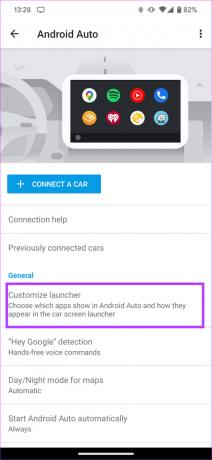
Steg 4: Avmarkera de musikspelare som inte används. Se till att du bara har valt de musiktjänster som du har ett abonnemang på.

Starta om Android Auto och din musik bör vara på rätt spår igen.
3. Stäng av Wi-Fi och Bluetooth och slå på igen
Din smartphone ansluts till din bils huvudenhet via Wi-Fi och Bluetooth. Den här anslutningen är det som underlättar Android Auto. Om du inte kan spela musik via Android Auto eller om Android Auto-ljudet inte fungerar kan det hjälpa att stänga av och på anslutningsinställningarna.
Steg 1: Dra ned meddelandefältet på din Android-telefon. Detta kommer att ta upp snabbväxlingarna.
Steg 2: Stäng av växlarna för Wi-Fi och Bluetooth.

Steg 3: Vänta några sekunder och slå på dem igen.
Nu kommer din telefon automatiskt att återansluta till din bils musiksystem. Försök spela musik nu för att se om ljudet har återställts.
4. Starta om din telefon
Om du är osäker, starta om. Android Autos ljud fungerar inte behöver inte nödvändigtvis vara din bils problem. Det kan vara så att din telefon inte kan upprätta en korrekt anslutning till Android Auto. Om det inte hjälpte att växla Bluetooth och Wi-Fi, är det dags att ge din telefon en snabb omstart.

Alla anslutningsproblem mellan din telefon och bil som hindrar din Android Auto från att spela musik kan försvinna med bara en omstart.
5. Starta om din bils Android Auto-huvudenhet
Det hjälpte inte att starta om telefonen? Det är dags att starta om din Android Auto-huvudenhet. Även om de flesta problem som är relaterade till att Android Auto inte fungerar korrekt har att göra med din smartphone, finns det tillfällen då bilens infotainmentsystem kanske inte fungerar på avsett sätt.
Det kan frysa eller sluta svara på grund av vilket Android Auto kanske inte spelar genom bilens högtalare. En snabb lösning på det här problemet är att starta om bilens huvudenhet.

Du kan göra det genom att stänga av tändningen i din bil och vänta på att huvudenheten stängs av automatiskt. Efter det startar du om bilen och låter infotainmentsystemet slås på igen. Försök att ansluta din telefon nu, och du bör inte möta några Android Auto-ljudproblem.
6. Använd trådbunden Android Auto istället för trådlös
Det finns en chans att din smartphone inte kan upprätta en stabil trådlös anslutning med bilens stereosystem. I ett sådant fall kan du stöta på att ljudet inte fungerar på trådlös Android Auto. För att utesluta möjligheten av ett fel relaterat till trådlös Android Auto på din telefon, försök att ansluta den till bilen via en USB-kabel.
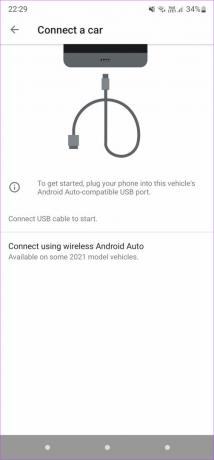
Om Android Auto fungerar bra via den trådbundna metoden måste du koppla ihop din smartphone igen med din bil via Bluetooth för att trådlös Android Auto ska fungera. Du kan hänvisa till den slutliga lösningen i den här artikeln för detaljerad information om hur du gör det.
7. Använd en USB-kabel av god kvalitet
All Android Auto-felsökning måste inkludera detta steg som en rimlig lösning. Att använda en bra USB-kabel hjälper dig verkligen att undvika problem med anslutningssäkerheten med Android Auto. Alla USB-kablar är inte gjorda på samma sätt och många USB-kablar är endast avsedda för laddning och stöder inte dataöverföring. Sådana kablar kan vara orsaken till att Android Auto inte spelar musik i din bil.

Använd en USB-kabel av god kvalitet, helst en förstapartskabel från din smartphonetillverkare. Om du använder en tredje part, se till att den har stöd för dataöverföring eftersom kablar endast avsedda för laddning inte stöder Android Auto. Du kan titta på några av bästa USB-C-kablarna för Android Auto att använda den sömlöst.
8. Rensa cacheminnet för Android Auto-appen
Att rensa cacheminnet för en app som inte fungerar som avsett löser ofta problemet på de flesta Android-enheter. Du kan prova att göra detta om ljudet på Android Auto inte fungerar. Så här kan du rensa cacheminnet.
Steg 1: Öppna appen Inställningar på din smartphone. Navigera till avsnittet Appar.


Steg 2: Tryck på "Se alla appar".

Steg 3: Rulla ned och välj Android Auto. Detta kommer att visa appalternativen.

Steg 4: Välj alternativet "Lagring och cache".
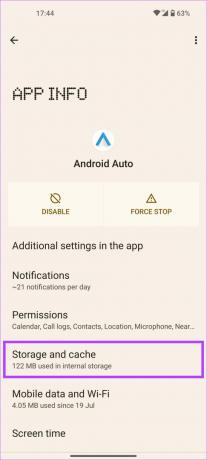
Steg 5: Tryck på Rensa cache.

Anslut nu din telefon till Android Auto igen och problemet bör vara löst.
9. Uppdatera Android Auto från Play Butik
Ibland kan en föråldrad version av Android Auto-appen orsaka problem med ljudet. Eller så kan det också vara möjligt att en viss version av appen inte fungerar eller orsakar ett fel på vissa enheter. Det bästa sättet att hantera detta är att uppdatera appen från Google Play Butik. Detta är också en bra lösning om tredjepartsappar som Spotify inte fungerar på Android Auto eftersom en ny version också kan ge kompatibilitetsförbättringar.
Steg 1: Öppna appen Inställningar. Navigera till avsnittet Appar.


Steg 2: Tryck på "Se alla appar".

Steg 3: Rulla ned och välj Android Auto. Detta kommer att visa appinställningarna.

Steg 4: Gå nu till botten av skärmen och tryck på Appdetaljer under Butik.

Steg 5: Du kommer till appsidan på Play Butik. Om det finns en uppdatering tillgänglig, tryck på alternativet Uppdatera.

10. Glöm den anslutna bilen och koppla ihop den
Android Auto-appen på din smartphone låter dig glömma anslutna bilar och koppla från dem. Detta kopplar i princip bort din smartphone från din bils huvudenhet. Du kan göra detta och koppla ihop telefonen igen med bilens infotainmentsystem för att upprätta en anslutning. Så här går det till.
Steg 1: Öppna appen Inställningar på din smartphone. Navigera till avsnittet Anslutna enheter.


Steg 2: Tryck på Anslutningsinställningar. Välj Android Auto
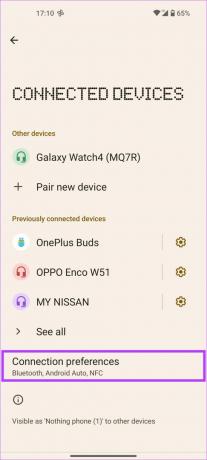
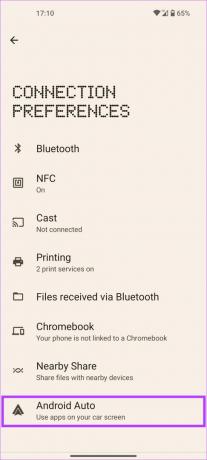
Steg 3: Du kommer nu att tas till Android Auto-inställningarna. Tryck på "Tidigare anslutna bilar".

Steg 4: Välj menyn med tre punkter i det övre högra hörnet på skärmen.
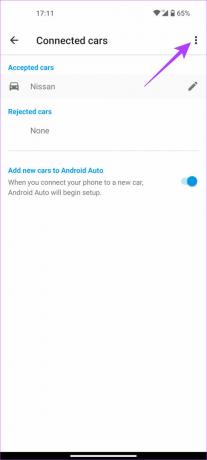
Steg 5: Tryck nu på "Glöm alla bilar".

Steg 6: Gå tillbaka till föregående meny och välj "Anslut en bil." Följ instruktionerna på skärmen för att ansluta din telefon till bilens huvudenhet.
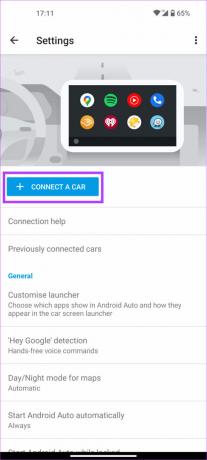
Spränga din musik med full volym
Att köra utan musik kan vara en tråkig upplevelse. Detta gäller särskilt om du ska ut på långa bilresor och Android Auto slutar spela musik. Du kan dock lösa detta helt enkelt genom att följa stegen ovan. Se till att du är parkerad och säker innan du följer någon av metoderna.
Senast uppdaterad den 20 december 2022
Ovanstående artikel kan innehålla affiliate-länkar som hjälper till att stödja Guiding Tech. Det påverkar dock inte vår redaktionella integritet. Innehållet förblir opartiskt och autentiskt.



